Mac Mail Hesabı Ayarlarını Kurmak ve Düzenlemek İçin Adım Adım Kılavuz (08.13.25)
Apple'ın Posta uygulaması, tüm e-posta hesaplarınıza tek bir yerden erişmenize olanak tanır, böylece yalnızca e-postalarınızı kontrol etmek için her bir e-posta hizmetinin web sitesine gitmeniz gerekmez. Yahoo hesaplarınızı, Gmail hesaplarınızı, iş e-posta hesaplarınızı, okul hesaplarınızı ve operatöre özel diğer e-postalarınızı Mail uygulamanızda senkronize edebilirsiniz. Tek yapmanız gereken, e-postalarınızı yönetmeye başlamak için uygulamayı kurmak.
Peki ya Mac posta sunucusu ayarlarınızda bir sorun olursa ve gelen postaları alamıyorsanız? Ya da yanlış Mac Mail SMTP ayarları nedeniyle giden postaları gönderemiyorsanız?
Bu makale, Mail uygulamanızı doğru ayarları kullanarak nasıl kuracağınızı ve gönderme ile ilgili sorunları nasıl gidereceğinizi gösterecektir. veya e-posta alma.
Posta Uygulamasında Bir E-posta Hesabı Nasıl KurulurPosta uygulamasını yapılandırmanın ilk adımı, e-posta göndermek ve almak için kullanacağınız bir e-posta hesabı oluşturmaktır.
Posta uygulamasını kullanarak e-posta hesabınızı kurmak için şu adımları izleyin:- Dock veya Finder > Uygulamalar > Posta.
- E-posta hesabınızla ilişkili e-posta sağlayıcısını tıklayın. Seçenekleriniz iCloud, Microsoft Exchange, Google, Yahoo ve AOL'dir. E-posta adresiniz, okul veya iş e-posta adresi gibi listede yer almayan bir alan adına sahipse, Diğer Posta Hesabı
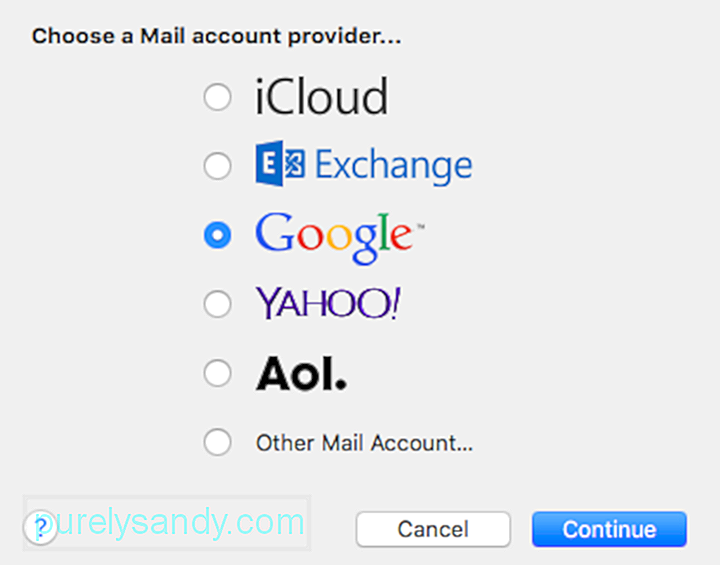
- Devam<'ı tıklayın. /strong>.
- E-posta adresinizi ve şifrenizi yazın, ardından devam etmek için Oturum Aç'ı tıklayın. Seçeneklerde listelenmeyen bir e-posta hesabı kullanıyorsanız, hesap türünü girmeniz ve gelen ve giden posta sunucularını belirtmeniz gerekir.
- İstediğiniz her uygulamanın yanındaki onay işareti düğmesini tıklayın. bu hesap için kullanın.
- Bitti'yi tıklayın.
Birden çok e-posta hesabı için, Mail uygulamasında tüm hesaplarınızı görene kadar işlemi tekrarlayın. Yukarıdaki adımları izleyerek, bu farklı hizmet sağlayıcılara her seferinde giriş yapmak zorunda kalmadan e-posta hesaplarınıza erişebileceksiniz.
Posta uygulaması, tüm e-posta hesaplarınızı düzenlemek için kullanışlı bir araçtır. Ancak, kullanıcıların yanlış Mac Mail hesap ayarlarını girerek postaların teslim edilmemesine veya alınmamasına neden olduğu zamanlar olabilir.
Mac Mail Sunucusu Ayarları Nasıl DüzeltilirMac Mail hesap ayarlarınızın herhangi birini düzenlemeden önce Sorunun dış etkenlerden kaynaklanıp kaynaklanmadığını görmek için önce bilgisayarınızı taramanız önemlidir. İşlemlerinizi engelleyebilecek tüm gereksiz dosyaları bilgisayarınızdan silmek için Mac onarım uygulaması gibi güvenilir bir uygulama kullanabilirsiniz. Bu araç, çöplerden kurtulmanın yanı sıra RAM'inizi artırır ve sisteminizi optimize ederek daha hızlı ve sorunsuz bir performans sağlar.
Ancak, Mac'inizi optimize ettikten ve olası sorunları çözdükten sonra bile sorun devam ederse, sorunun gerçekten hesap ayarlarınızda olması kuvvetle muhtemeldir.
Mac Mail uygulaması için varsayılan bağlantı noktası 1025'tir. Mail uygulaması aracılığıyla e-posta gönderemiyor veya alamıyorsanız, ISS'nizin veya internet sağlayıcınızın 1025 numaralı bağlantı noktasını engelliyor olma ihtimali çok yüksektir. genellikle çoğu ISS için işe yarayan düzeltme. Ancak yine de bu bağlantı noktalarını kullanarak bağlanamıyorsanız, internet servis sağlayıcınızdan alabileceğiniz benzersiz bir bağlantı noktası numarası kullanmanız gerekebilir.
Bağlantı noktası numarasının yanı sıra, bağlantı noktası numarasını da doğrulamanız gerekir. servis sağlayıcı aşağıdaki bilgileri içerir:- Hesap türü – IMAP, POP, Exchange IMAP veya Exchange EWS1 olabilir.
- Gelen Posta Sunucusu veya Ana Bilgisayar Adı – Gelen posta sunucusunun ana bilgisayar adı, ör. mail.abcde.com.
- Bağlantı Noktası – Gelen ve giden sunucu için kullanılan bağlantı noktası numarası.
- Kimlik Doğrulama – Seçenekler Parola, MD5, NTLM, Kerberos veya Yok. Servis sağlayıcınıza danışın.
- Giden Posta Sunucusu (SMTP) – Giden Basit Posta Aktarım Protokolü veya SMTP'nin ana bilgisayar adı, ör. abcde.com.
- SSL Desteği – SMTP'nin SSL veya TLS şifrelemesini destekleyip desteklemediğini kontrol edin.
- Dock'taki simgeyi tıklayarak Posta uygulamanızı açın.
- Posta'yı tıklayın. üst menüde.
- Tercihler > Hesaplar, ardından sol taraftaki menüden düzenlemek istediğiniz hesabı seçin.
- Düzenlemek için Gelen Posta Sunucusu'nun yanındaki alanı tıklayın. Ayrıca, e-posta hesabı için doğru kullanıcı adını ve şifreyi girdiğinizden emin olmanız gerekir.
- Bağlantı noktası numarasını düzenlemek için Gelişmiş sekmesini tıklayın ve bağlantı noktası numarasını < güçlü>Bağlantı Noktası Ayrıca SSL'yi etkinleştirmeyi veya devre dışı bırakmayı da seçebilirsiniz.
- Mac Mail uygulamanızı başlatın ve üst menüdeki Posta'yı tıklayın.
- Seçin. Tercihler ve Hesaplar
- Sol taraftaki menüden hesabınızı seçin.
- Yandaki açılır menüyü tıklayın. Giden Posta Sunucusu (SMTP).
- SMTP Sunucu Listesini Düzenle 'yi seçin.
- TLS Sertifikasının Yok olarak listelendiğinden emin olun, ardından Gelişmiş'i tıklayın.
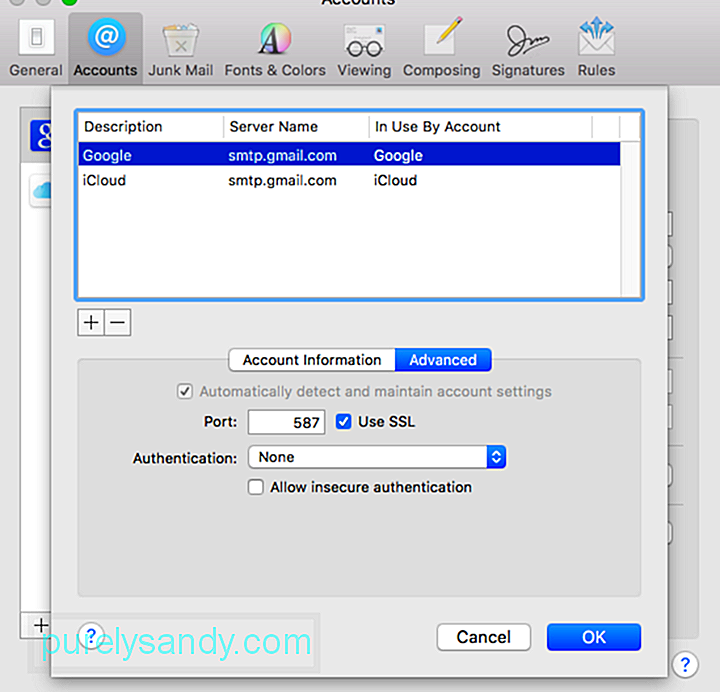
- Burada hesabınız tarafından kullanılan Port'u göreceksiniz. Bağlantı noktası numarasını değiştireceğiniz yer burasıdır. Farklı bir bağlantı noktası veya servis sağlayıcınız tarafından size verilen bağlantı noktası kullanmayı deneyin.
- Bitirmek için Tamam'ı tıklayın. Değişikliklerin uygulandığından emin olmak için uygulamayı yeniden başlatmanız gerekebilir.
Mac SMTP sunucunuzda değişiklikleri yaptıktan sonra, görmek için kendinize bir mesaj göndermeyi deneyebilirsiniz. sonunda işe yararsa.
Youtube videosu: Mac Mail Hesabı Ayarlarını Kurmak ve Düzenlemek İçin Adım Adım Kılavuz
08, 2025

